Spróbuj zaktualizować sterowniki audio na komputerze z systemem Windows
- Speechruntime.exe to plik związany z systemem, który jest publikowany przez firmę Microsoft.
- Możesz naprawić związane z tym błędy, uruchamiając narzędzie do rozwiązywania problemów z mową.
- Przeskanuj również komputer w poszukiwaniu wirusów, które mogły zainfekować plik speechruntime.exe.
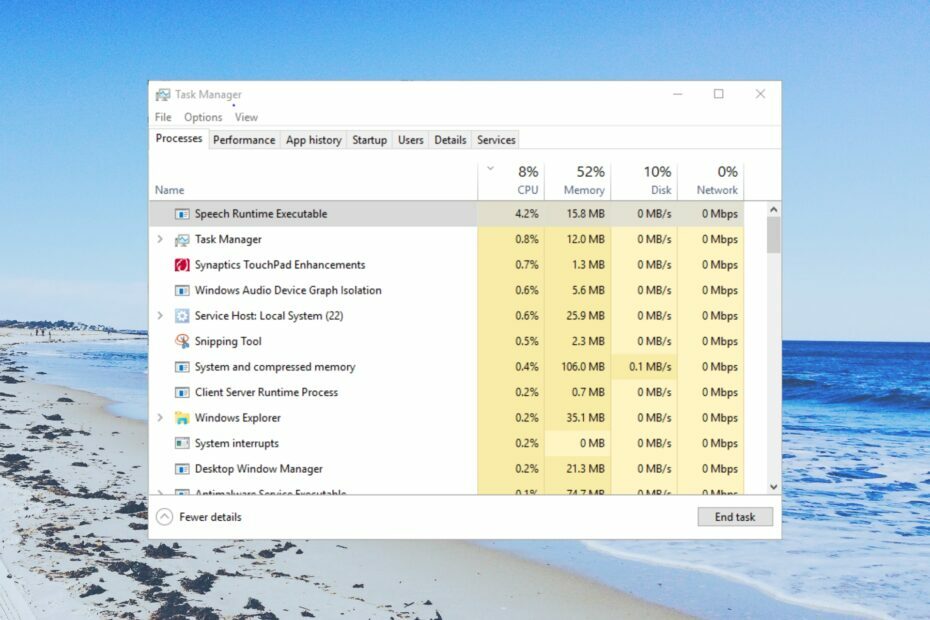
XZAINSTALUJ KLIKAJĄC POBIERZ PLIK
- Pobierz i zainstaluj Fortec na twoim komputerze.
- Uruchom narzędzie i Rozpocznij skanowanie
- Kliknij prawym przyciskiem myszy Naprawai napraw go w ciągu kilku minut.
- 0 czytelników pobrało już Fortect w tym miesiącu
SpeechRuntime.exe jest oficjalnym plikiem Microsoft Plik wykonywalny systemu Windows
. Przestarzała i uszkodzona wersja pliku SpeechRuntime.exe może powodować różne problemy na komputerze.W tym przewodniku wyjaśnimy, czym jest plik SpeechRuntime.exe i jak można naprawić związane z nim błędy. Przejdźmy od razu do rzeczy.
Co to jest plik SpeechRuntime.exe?
Plik SpeechRuntime.exe jest częścią systemu operacyjnego Microsoft Windows. Zwykle znajduje się w podfolderze C:\Windows\System32, głównie wewnątrz C:\Windows\System32\Speech_OneCore\Common.
Jest to oryginalny plik systemu Windows, a SpeechRuntime.exe oznacza plik wykonywalny Speech Runtime. To nie jest plik z trojanem ani złośliwym oprogramowaniem na twoim komputerze.
Skąd mam wiedzieć, czy plik SpeechRuntime.exe jest niebezpieczny?
Jednak wirusy i złośliwe oprogramowanie mogą zainfekować ten plik i utworzyć jego duplikaty. Może to oszukać system Windows, aby uruchomić zainfekowany plik zamiast oryginalnego pliku i spowodować wiele problemów.
Oto niektóre z komunikatów o błędach związanych z SpeechRuntime.exe, które możesz napotkać, jeśli plik ulegnie uszkodzeniu:
- SpeechRuntime.exe nie jest prawidłową aplikacją Win32.
- SpeechRuntime.exe napotkał problem i zostanie zamknięty.
- Nie można zlokalizować SpeechRuntime.exe.
- Nie można znaleźć SpeechRuntime.exe.
- Problem z uruchomieniem aplikacji: SpeechRuntime.exe.
Pozwól nam teraz zrozumieć, jakie rozwiązania możesz zastosować, aby rozwiązać błędy SpeechRuntime.exe.
Jak mogę rozwiązać błędy SpeechRuntime.exe?
Przed rozpoczęciem rozwiązywania problemów upewnij się, że zainstalowałeś wszystkie nowe aktualizacje systemu operacyjnego.
1. Uruchom skanowanie SFC
- wciśnij Wygrać klucz, aby otworzyć Początek menu.
- Typ wiersz polecenia i otwórz go jako administrator.

- Wpisz poniższe polecenie i naciśnij Wchodzić:
sfc /skanuj teraz
- Po zakończeniu procesu uruchom ponownie komputer.
Naprawienie uszkodzonych plików systemowych automatycznie rozwiąże wiele problemów związanych z plikami systemowymi. Powinieneś uruchomić polecenie SFC Scan i pozwolić systemowi rozwiązać problem za Ciebie.
W każdym razie lepszą metodą diagnozowania systemu Windows byłoby użycie wydajnego rozwiązania do naprawy systemu. Wykryje uszkodzone pliki systemowe i przywróci funkcjonalność i wydajność komputera.
⇒ Zdobądź Fortecta
2. Wykonaj skanowanie antywirusowe
- wciśnij Wygrać klucz, aby otworzyć Początek menu.
- otwarty Zabezpieczenia systemu Windows.

- Kliknij Ochrona przed wirusami i zagrożeniami.

- Wybierać Szybki skan.

- Możesz też kliknąć Opcje skanowania i wybierz Pełne skanowanie do szczegółowego skanowania.

- Zastosuj żądane poprawki i uruchom ponownie komputer.
Wirusy i złośliwe oprogramowanie mogą tworzyć kopie ważnych plików systemowych, takich jak SpeechRuntime.exe, i powodować nieprawidłowe działanie komputera. W takim przypadku skanowanie komputera w regularnych odstępach czasu w poszukiwaniu wirusów pomoże chronić komputer.
Możesz sprawdzić nasz przewodnik, który zawiera listę niektórych z nich najlepsze narzędzia antywirusowe które pomogą chronić Twój komputer.
- Vmwp.exe: Co to jest i czy należy go wyłączyć?
- Co to jest Msdtc.exe i czy należy go usunąć?
- Co to jest Bash.exe i co robi?
3. Uruchom narzędzie do rozwiązywania problemów z nagrywaniem dźwięku
- wciśnij Wygrać + I klucze do otwierania Ustawienia menu.
- Kliknij Narzędzie do rozwiązywania problemów.
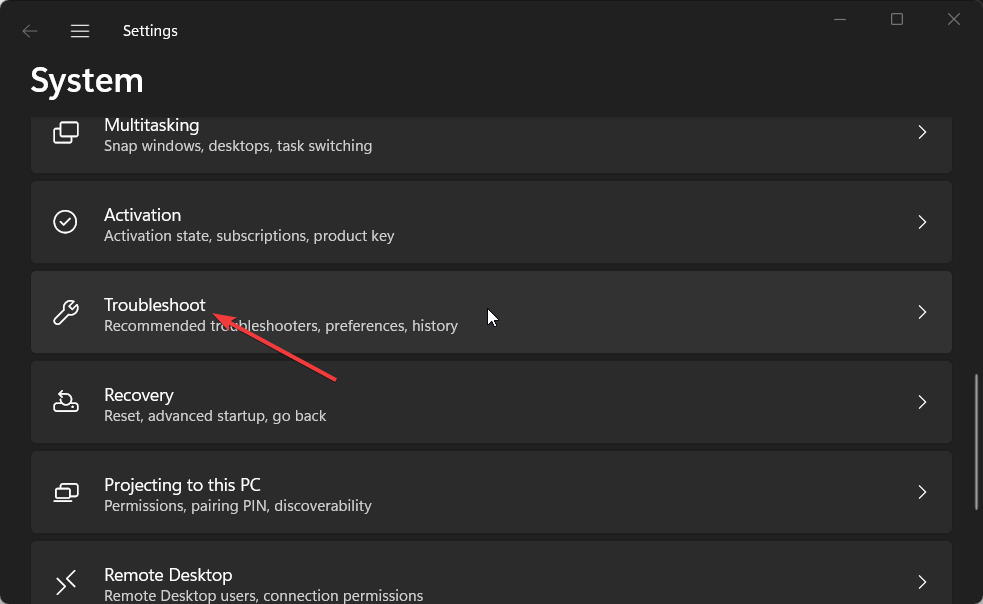
- Wybierać Inne narzędzia do rozwiązywania problemów.
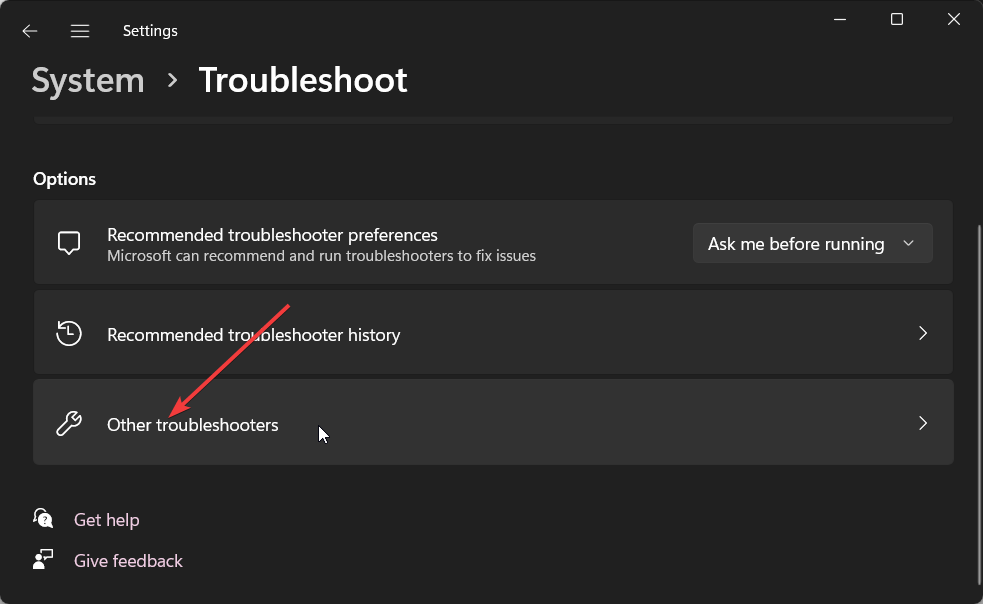
- Przewiń w dół i naciśnij Uruchomić przycisk dla Nagrywanie dźwięku.
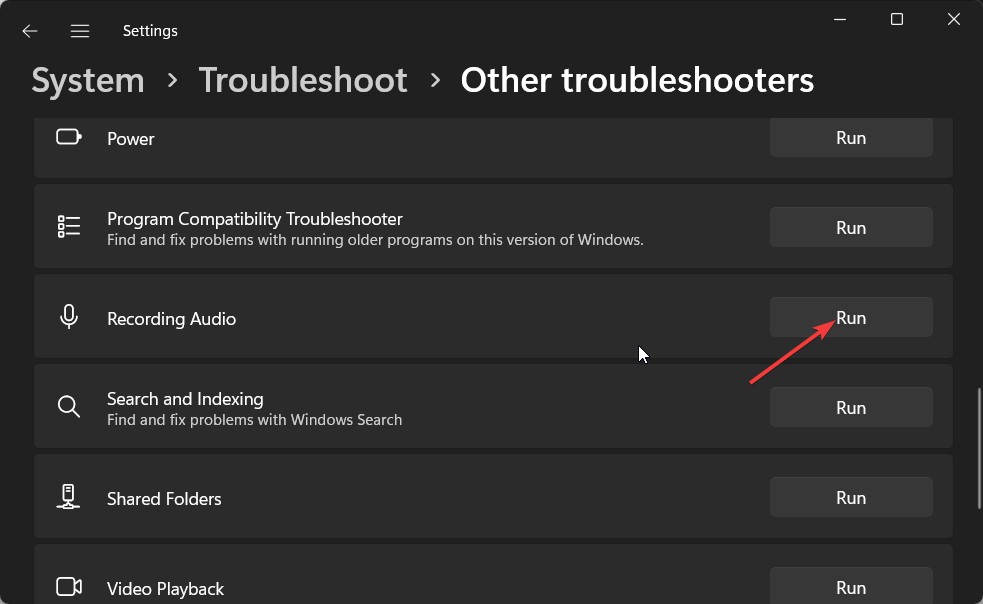
- Narzędzie do rozwiązywania problemów rozpocznie diagnozowanie problemu i naprawienie go.
- Uruchom ponownie komputer.
Wielu naszych czytelników naprawiło błędy SpeechRuntime.exe, uruchamiając narzędzie do rozwiązywania problemów z nagrywaniem dźwięku na swoich komputerach. Ty też powinieneś spróbować.
4. Zaktualizuj sterownik dźwięku
- wciśnij Wygrać klucz, aby otworzyć Początek menu.
- Typ Menadżer urządzeń i otwórz go.

- Rozwiń Wejścia i wyjścia audio.
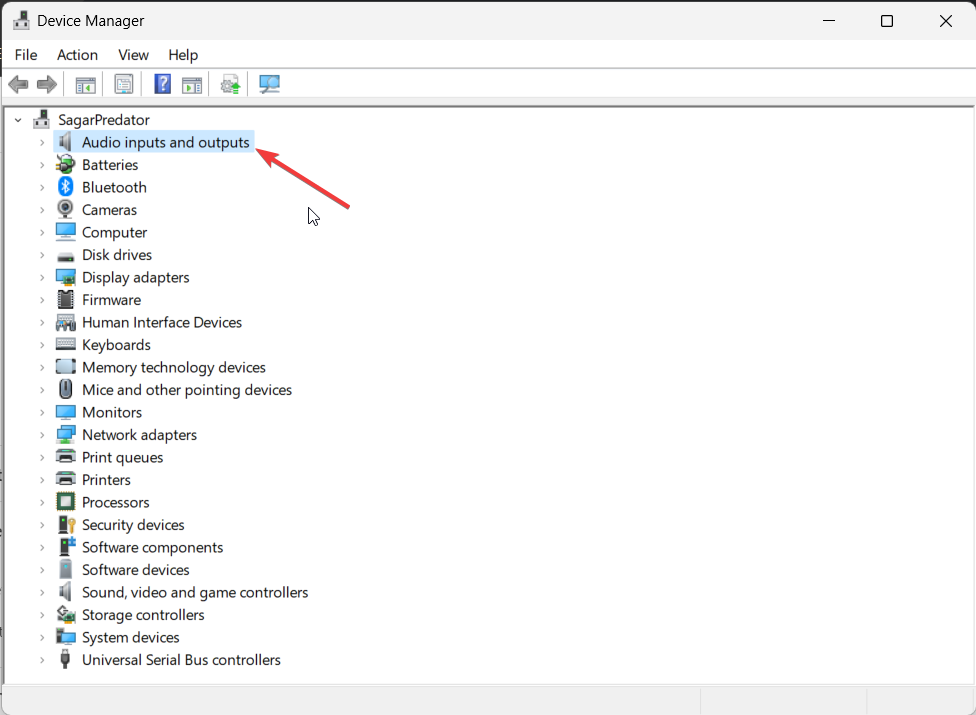
- Kliknij prawym przyciskiem myszy sterownik audio i wybierz Uaktualnij sterownik.
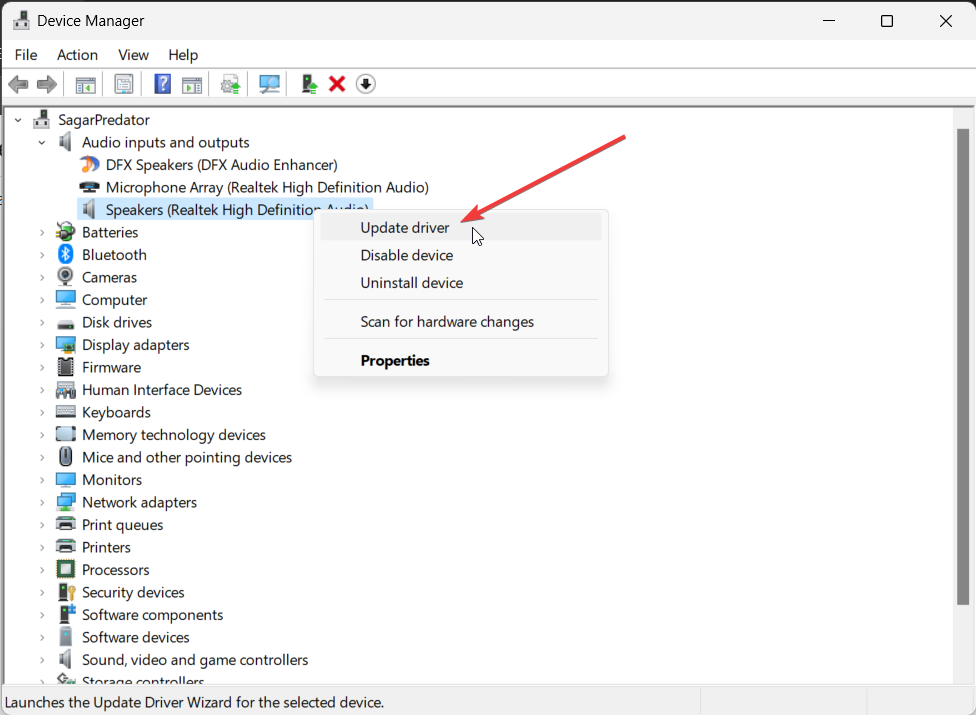
- Wybierać Wyszukuj automatycznie sterownik opcja.

- Zainstaluj najnowszy sterownik i uruchom ponownie komputer.
Powinieneś upewnić się, że twój sterownik audio jest aktualny, aby zapobiec konfliktom z szybkością procesu na twoim komputerze.
To wszystko od nas w tym przewodniku. Jeśli dostajesz Problem z trzaskającym dźwiękiem w systemie Windows 11, powinieneś zapoznać się z rozwiązaniami w naszym przewodniku.
Możesz także zapoznać się z naszym poradnikiem, który pomoże Ci rozwiązać problem problem z opóźnieniem dźwięku na komputerze z systemem Windows 11.
Jeśli Twój komputer z systemem Windows 11 stale zmienia wyjście audio, możesz zastosować rozwiązania z naszego przewodnika, aby rozwiązać problem.
Daj nam znać w komentarzach poniżej, które z powyższych rozwiązań rozwiązało wszelkie problemy związane ze SpeechRuntime.exe.
Nadal występują problemy?
SPONSOROWANE
Jeśli powyższe sugestie nie rozwiązały problemu, na komputerze mogą wystąpić poważniejsze problemy z systemem Windows. Sugerujemy wybór rozwiązania typu „wszystko w jednym”, np forteca aby skutecznie rozwiązywać problemy. Po instalacji wystarczy kliknąć Zobacz i napraw przycisk, a następnie naciśnij Rozpocznij naprawę.


